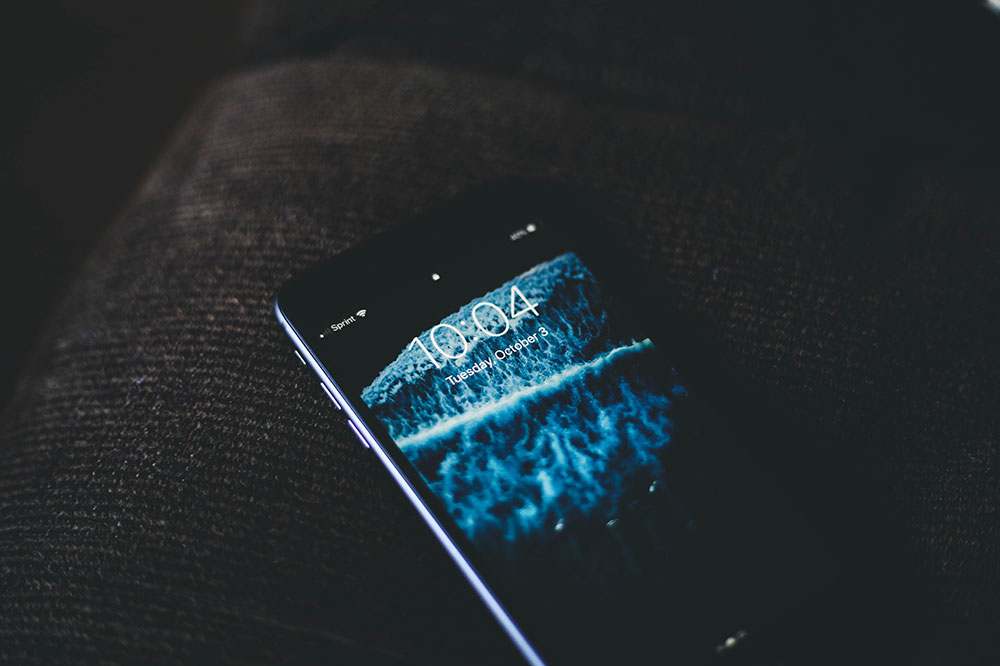Наличие пароля — полезная вещь, особенно если у вас есть конфиденциальные данные на телефоне или маленький ребенок, который любит играть с телефоном.
Содержание
Однако для некоторых людей пароль — это просто ненужное бремя, и они не хотят возиться с ним каждый раз, когда хотят разблокировать свой телефон. Продолжайте читать, чтобы узнать, как отключить его на iPhone 7.
Как отключить пароль?
Существуют различные способы отключения пароля на iPhone. Разные поколения имеют разные типы защиты, а также разные способы установки пароля и его отключения.
Мы проведем вас через весь процесс для iPhone 7.
- Перейдите в Настройки.
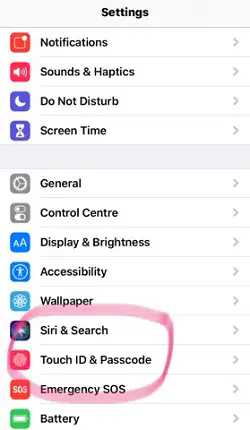
- Нажмите на Touch ID & Passcode.
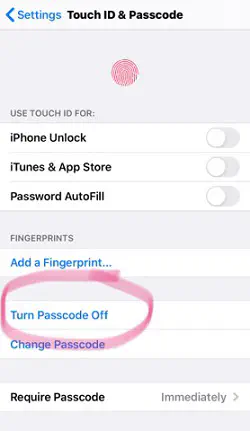
- Затем нажмите на Turn Passcode Off.
- Вам придется ввести свой старый пароль, чтобы подтвердить, что это действительно вы.
Вот и все! Ваш iPhone теперь без пароля. Доступ к iPhone теперь может быть проще, но убедитесь, что держите его подальше от людей, которым вы не доверяете.
Другие варианты
Раз уж вы здесь, возможно, вы захотите рассмотреть и другие варианты. Да, вы ясно дали понять, что больше не хотите использовать пароль. Если вы немного прокрутите вниз меню Touch ID &Passcode, вы увидите, что можно разрешить доступ к некоторым функциям, даже когда телефон заблокирован. Это может стать решающим фактором для тех, кто хочет избавиться от пароля, потому что им нужен более быстрый доступ к некоторым важным функциям.
Вы можете сохранить пароль, чтобы защитить свой телефон от посторонних, но вы все равно сможете делать многие вещи без его использования. Например, вы можете отвечать друзьям, отвечать на пропущенные вызовы, использовать Siri и многое другое без разблокировки iPhone.
Вы можете решить для каждого варианта, хотите ли вы разрешить доступ без пароля или нет. Один из вариантов — использование кошелька. Люди обычно спорят по этому поводу. Некоторым это нравится, потому что они могут быстро оплатить такие вещи, как билеты на автобус. Другие беспокоятся о том, что будет, если их телефон украдут.
Прекрасная особенность этого телефона в том, что он предлагает вам множество возможностей настройки, чтобы вы могли персонализировать свой опыт.
Touch ID
Возможно, вы решили отключить пароль, потому что собираетесь использовать Touch ID с этого момента. Хорошее решение! Поэтому мы хотим немного написать об этом.
Первое, что вам нужно будет сделать, это добавить отпечаток пальца. Большинство людей используют большие пальцы, но вы можете использовать любой палец. Вы даже можете добавить несколько отпечатков. Нажмите на «Добавить отпечаток пальца» и положите палец на кнопку Home. Подождите, пока iPhone просканирует ваш отпечаток.
После этого вы можете выбрать, для чего вы хотите использовать ваш Touch ID. Вы можете использовать его всякий раз, когда вам нужно разблокировать телефон. Это быстрее, чем вводить пароль. Кроме того, никто не сможет получить доступ к вашему телефону без вашего разрешения.
Вы также можете использовать Touch ID в некоторых ситуациях, требующих дополнительной безопасности. Например, когда вы хотите войти в iTunes или App Store. Опять же, это отличный вариант, если у вас есть дети, которые любят покупать дорогие вещи в App Store. Наконец-то у вас есть способ предотвратить это.
Пасс-код или Touch ID
Существует два типа людей. Те, кто предпочитает Touch ID, и те, кто верен старому паролю. Конечно, некоторые люди предпочитают не использовать никакой защиты, и это нормально, если они не хранят конфиденциальные данные на своих телефонах.
Какого типа вы? Какой тип безопасности вы используете и почему? Мы хотели бы услышать от вас ответ в разделе комментариев ниже.
YouTube видео: Как отключить пароль на вашем
Вопросы и ответы по теме: “Как отключить пароль на вашем”
Как убрать пароль при входе?
“Нажмите клавиши Win + R (где Win — клавиша с эмблемой ОС) и введите netplwiz и затем нажмите Ок. Далее выберите пользователя, для которого нужно убрать запрос пароля и снимите отметку с «Требовать ввод имени пользователя и пароля».Сохраненная копия
Как убрать пароль на винде?
Как убрать пароль на компьютере с **Windows**1. Запустите «Параметры» через меню «Пуск» и перейдите в раздел «Учётные записи» → «Варианты входа». 2. Раскройте пункт «Пароль» и выберите «Изменить». 3. Введите свой текущий пароль и кликните «Далее». 4. Оставьте все поля пустыми и просто нажмите «Далее», а затем «Готово».
Как убрать пароль при входе в Windows 10 Если нет галочки?
**Если её отключить — появится и возможность снятия галочки «Требовать ввод имени пользователя и пароля»:**1. Зайдите в Параметры (клавиши Win+I) — Учетные записи. 2. Перейдите в раздел «Варианты входа». 3. Отключите опцию «Требовать выполнение входа с помощью Windows Hello для учетных записей Майкрософт».
Как отключить запрос пароля и пин кода при входе в Windows 10?
- Параметры → Учётные записи → Параметры входа.
- В этом разделе (Рис. 1) выбираете “ПИН-код для Windows Hello” → Удалить Рис.
- Далее нажимаете клавиши Windows + R → вводите netplwiz и убираете галочку с “Требовать ввод имени пользователя и пароля” (Рис.
Как убрать пароль при входе в приложение?
**Как удалить **пароль приложения****1. Перейдите на страницу Пароли приложений. 2. Откроется список приложений, для которых были созданы пароли. 3. Рядом с приложением, которому нужно запретить доступ, нажмите на значок “Удалить” .
Как избавиться от Windows Hello?
Удаление Windows Hello и любых связанных с ним биометрических идентификационных данных с устройства1. Перейдите в раздел Пуск > Параметры > Учетные записи > параметры входа. 2. Выберите метод Windows Hello, который требуется удалить. 3. Нажмите кнопку Удалить.